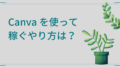簡単な操作でお洒落なデザインや画像が作れるCanva。
私の周りの起業家さんもつかっている方が多いですが、無料版と有料版で悩む方が多いです。
今回は有料版と無料版の違いを見ていきたいと思います。
実際に有料版を利用していて感じる違いも書いていきますね。
Canva無料版でできる事は?
Canva無料版でできる事は以下の事が可能です。
・およそ25万点のデザインが使える
・100種類以上のデザインタイプが選べる
・チームに招待ができる
・リアルタイムでコメントができる
・5GBのメモリー
無料版でもかなりできることが多いのがCanvaの特徴だと思います。
私の周りの起業家さんも無料版をずっと使っている方も多いんですよ。
25万点のデザインとは?
Canvaには、写真のほかにフレームや素材等様々なデザインのものがすでに用意されています。
ゼロからデザインを考える必要がなく、デザインを選んで写真を入れ替えたり、文字や画像を追加すれば比較的簡単にお気に入りのデザインが作れるところが人気です。
そんな便利なデザインが25万点以上無料で利用できるのは嬉しいですよね。
デザインタイプとは?
Canvaにはデザインタイプと言うデザインの型があります。
たとえばSNSでもFacebookやインスタグラムで使う画像はサイズが異なり、雰囲気も違います。
また名刺や、メニュー表など細かいシーン別にテンプレートが用意されているのもと翁特徴です。



その数はテンプレートと合わせて100種類以上。
自分だけでサイズを合わせようとすると意外と大変ですが、サイズを間違えて作ってしまうと、デザインが崩れてしまう場合も。
Canvaでテンプレートを選択すると、すでにサイズも決まっているので安心です。
チームに招待ができる
Canvaは一つのメインアカウントで他の人をチームメンバーとして招待する事が出来ます。
たとえば資料を作って、1人では作成しきれない時、編集をチームメンバーにお願いしたりすることも出来ます。
デザインを共有したり、デザインのリンクを発行してチームメンバー以外の人とシェアする事も可能です。
リアルタイムでコメントができる
Canvaの特徴の一つにデザインをCanva上でシェアすることができる点があります。
チームメンバー以外の人からお気に入りに登録してもらえたり、デザインの共有リンクを発行できるので、直接感想などももらえます。
またチームメンバーにコメントをして情報共有する事も可能です。
5GBのメモリーつき
無料でも5GB分のデザインを保存する事が出来ます。
Canvaのマイアカウントの中にあなたが作ったデザインをオンライン上で保管することが可能です。
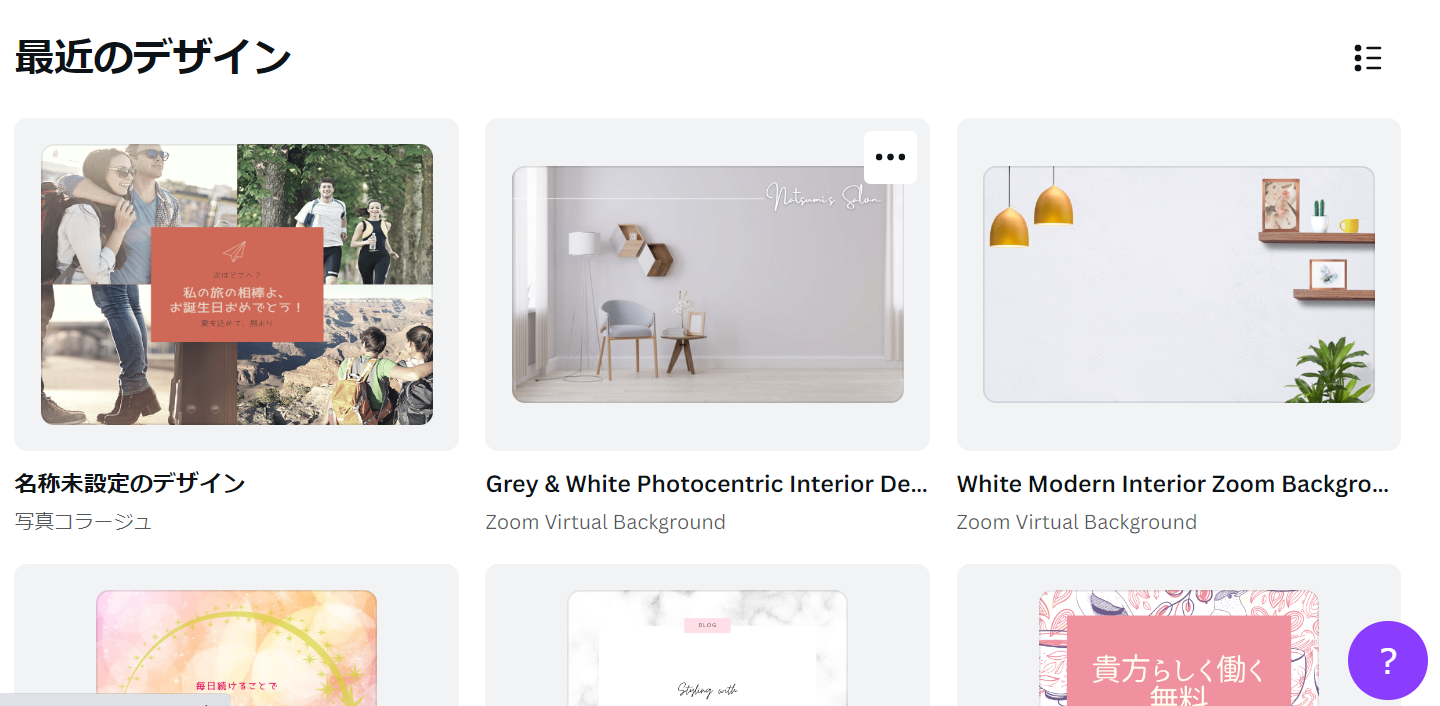
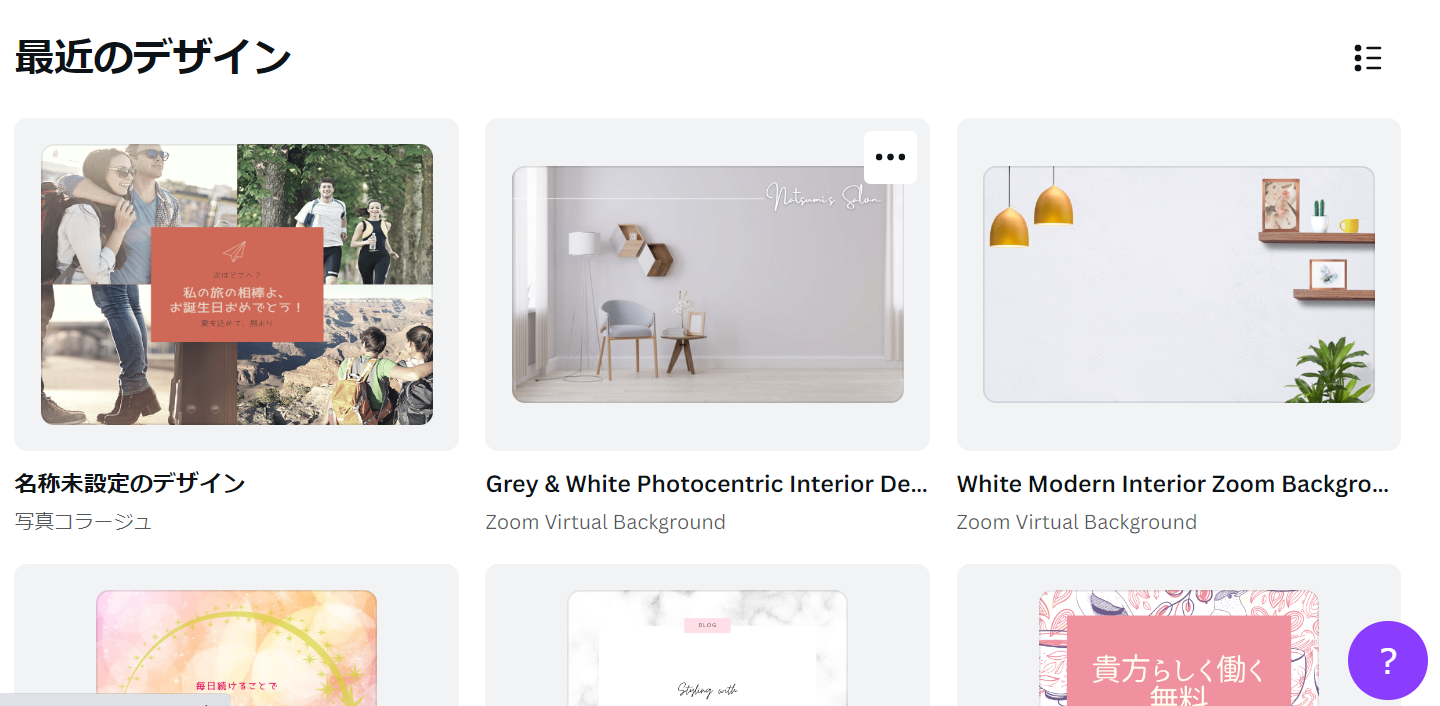
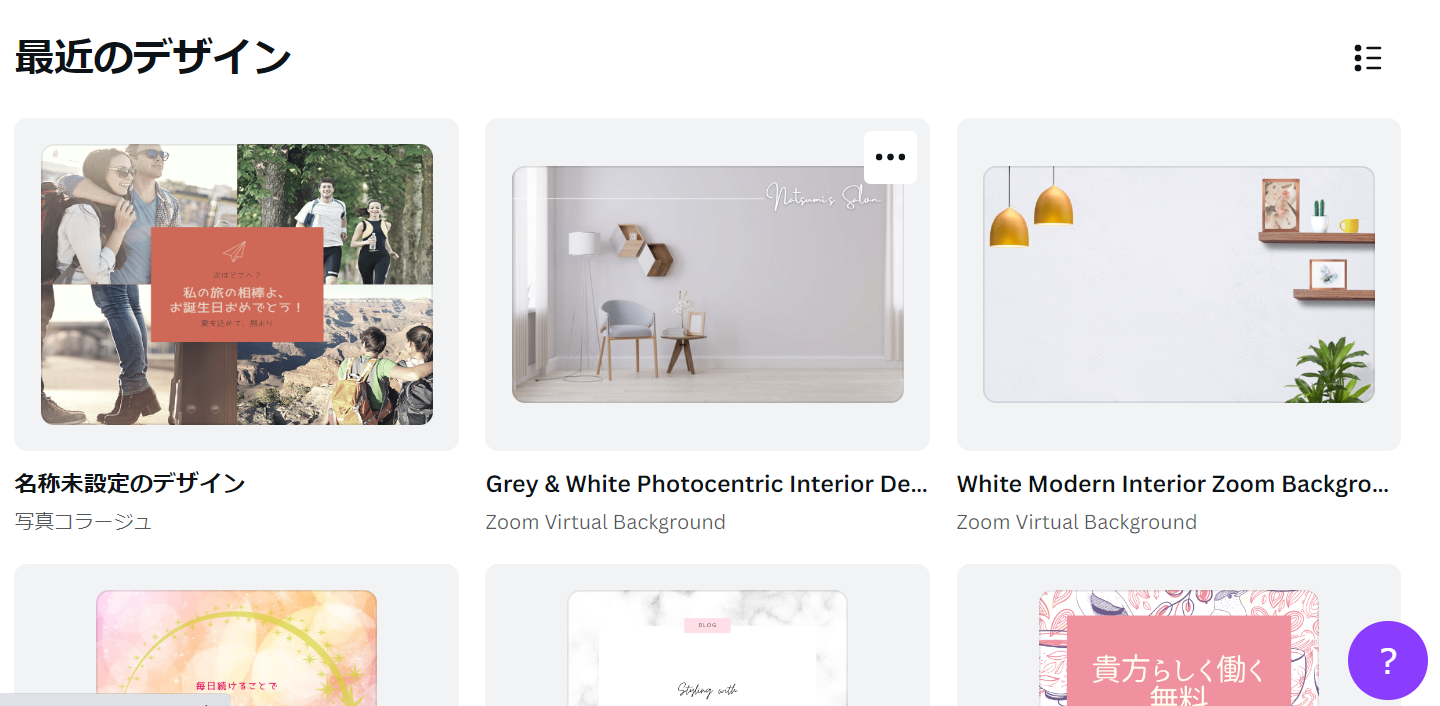
マイページにあなたがこれまで作成したデザインが保管されます。
編集も可能ですし、複製も可能です。
PCやスマホの容量がいっぱいの時でもダウンロードせずにデザインの保管が出来ます。
Canva無料版でアプリはダウンロードできる?
Canvaの無料版でもアプリは利用できますのでご安心ください。
アプリはスマートフォンのみ利用できます。
アプリの利用料も無料です。
Canvaはスマホからも利用できますが、WEBブラウザで利用するにはちょっとスマートフォンだと使いにくいです。
アプリからであればアプリ専用の操作画面になります。
スマートフォンにそのまま保存する事も出来ます。
Canva無料版で使える素材は少ない?
Canvaは無料版でも25万点を超えるデザインと100種類以上のテンプレートが使えます。
これを多いか少ないかで考えると、多いのですよね。
しかも、無料でも基本操作は有料版とは変わりません。
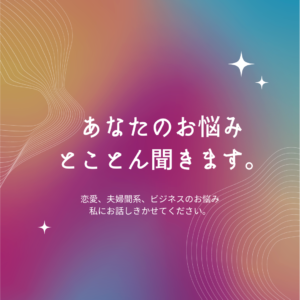
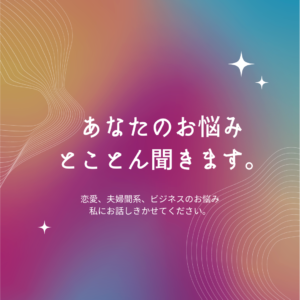
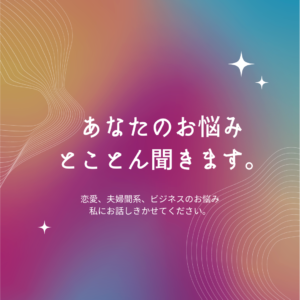



たとえば上の画像は無料アカウントのテンプレートを活用して私がメニューを作ったものです。
ゼロからのデザインは作れない私でも、テンプレートを使えばお洒落な画像が作れます。
無料でも十分と考える人はいます。
Canava無料版と有料版の違いは?
無料版でも大満足なCanvaですが、有料版か無料版どちらがお勧めかと言うと有料版の方はおススメです。
Canvaの有料版は無料版をアップグレードした「Canva pro」というものになります。
有料版は無料でできる機能に加えて以下の機能が追加されます
- 1億点以上の写真や動画、素材、オーディオなどが使い放題
- 常に更新される61万点以上のテンプレート
- 背景リムーバーで瞬時に背景を削除できる
- サイズ変更が簡単にできる
- チームとして編集したデザインを保存できる
- 100GBのメモリ―
- SNSに連携してアップできる
画像の数が圧倒的に増えてますので、他の人と同じデザインになりにくいという点はメリットがありますよね。
無料版で人気のテンプレートは意外とかぶることがあります。
Canva無料版で有料の写真を使うと透かしが入る
無料版では有料版の画像やデザインは利用できません。
しかし、選択する事はできるので、デザインを仮作成する事は出来てしまうのです。
ダウンロードする際に無料アカウントの人が有料のデザインを何か一つでも利用している場合、ダウンロードができません。
うっかり1つでも有料メニューの素材を使ってしまうとダウンロードが出来なくなってしまうのでちょっと面倒です。
有料版であれば、選択に制限がないですし、ダウンロードも自由です。
有料版では背景削除も簡単
また、取り込んだ写真の背景を削除して、たとえば人物だけを抜き出すこともCanva有料版で簡単にできます。
無料版では削除するという機能はありません。
人物だけ抜きだしてデザインに使いたい場合ありますよね。
これまでは、他のアプリを利用して削除しなければならなかったことがCanvaproでは簡単にできます。
その他の機能Canvaproの方が充実している
画像のメモリーも5GBから一気に100GBに増えるので沢山保存ができるという点もメリットがあります。
動画や資料を作成するとデザインが良ければ良いほど保存するメモリー容量が必要になります。
100GBあればちょっと安心できます。
サイズの変更も、自由にできます。
わざわざサイズを測らなくても例えばFacebookの投稿サイズという指定のサイズがあるのでそちらに選択ひとつでデザインを崩さず変更が可能です。
有料版のメリットは何と言ってもデザインの豊富さでしょう。
素材や文字の中にも無料と有料が別れているのですが、有料であるCanvaproの方が圧倒的にデザインの幅が広がり、他に人とデザインが被る心配が少ないのでお勧めです。
まとめ
今回はCanva無料版について解説していきました。
写真や素材選びからデザイン作成まで一貫してできて、初心者でも簡単に使えるのはCanvaだけでしょう。
無料版でも250種類の素材が利用できるので、ある程度納得のいくデザインが作成できるでしょう。
ですが、やはり有料版Canva proの方が圧倒的に使える素材の数や、できる機能が違います。
Canva proでも現在30日間の無料トライアルが出来ますので、無料版を使ってみた後、有料版をお試しして使いやすさを体感してみてくださいね。